هنوز هیچ دوره ای اضافه نکرده اید.
معرفی و بررسی تخصصی نرم افزار روشنایی و نورپردازی DIALux
نرم افزار DIALux از نامآشناترین نرمافزارهای طراحی سیستم روشنایی و نورپردازی فضاهای داخلی و خارجی ساختمان محسوب میشود. اساس طراحیها در این نرمافزار، بر پایهی روشهای پیشنهادی مؤسسهی آلمانی استاندارد DIN است. جالب آنکه شرکتهای تولیدکنندهی لوازم روشنایی این امکان را دارند تا اطلاعات فنی محصولات خود را بهصورت پلاگین در دیالوکس ارائه دهند. با توجه به این امکان، استفاده از این نرمافزار در ایران بسیار گسترش یافته است.
نرم افزار DIALux چیست و چه میکند؟
- نرمافزار دیالوکس قادر به نورپردازی فضاهایی همچون فضای داخلی ساختمان، نمای خارجی، معابر، فضای سبز و … است.
- این نرمافزار کتابخانهای قدرتمند شامل المانهایی همچون دیوارهای آجری، شیشهای، در و پنجره، لوازم منزل و … در خود دارد.
- با استفاده از این کتابخانه کاربر قادر به هرچه طبیعیتر جلوه دادن مدلسازیهای خود خواهدبود.
- از تواناییهای دیالوکس میتوان به امکان Import و Export فایلهای اتوکد با پسوند DWG و فایلهای 3DMAX اشاره کرد.
- در این نرمافزار شبیهسازی دو و سهبعدی پروژه و اجزای آن پیش از اجرا امکانپذیر است.
- دیالوکس قادر است با وارد کردن پارامترهایی همچون ابعاد، رنگ و منابع نور موجود، روشنایی موردنیاز محیط را محاسبه کند.
- کاربر میتواند با استفاده از این نرمافزار تعداد، قدرت و بهترین محل قرار دادن لامپها را تشخیص دهد.
- در دیالوکس شدت روشنایی محاسبه و خیرگی تاآنجاکه موجب آزار و خستگی چشم نشود تعیین میگردد.
- انتخاب مناسبترین نور و رنگ برای محیط مدلسازی شده و تخمین میزان تجهیزات نورپردازی موردنیاز از دیگر قابلیتهای دیالوکس است.
شبیه سازی 3D و ورودی از CAD
از طریق پنجرهی CAD در نرمافزار دیالوکس – DIALux کاربران میتوانند به نماهای ۳D، نقشهی مسطحه و نماهای متقابل و پهلو نیز دسترسی داشته باشند. کاربران بهراحتی میتوانند عملیات Rotate، Zoom، Move و Roam را با استفاده از موس در پنجرهی CAD انجام دهند. همچنین امکان مقیاسگذاری و جابهجایی اشیا نیز در این پنجره وجود دارد.
درخت پروژه
کاربران از طریق درخت پروژه میتوانند بهراحتی به المانهای مختلف بهکار رفته در پروژه دسترسی داشته باشند. با انتخاب هر کدام از المانها و کلیکچپ کردن رویشان میتوان ویژگیهای آنها را بخش Inspector مشاهده و در صورت نیاز آنها را اصلاح نمود. کلیکراست روی هر المان نیز منوی Context مربوط به آن المان را در فضای نرمافزار بازمیکند.
کاربران میتوانند با کلیک روی تب Output در درخت پروژه به درخت خروجی نرمافزار دیالوکس – DIALux دسترسی پیدا کنند. خروجیهای با تیک قرمز در درخت خروجی بیواسطه و خروجیهای بدون تیک قرمز تنها پس از انجام محاسبات در دسترس خواهند بود.
بخش کنترلکننده
کاربران از بخش کنترلکننده میتوانند بهراحتی ویژگیهای هر شیء انتخابشده از پنجرهی CAD یا درخت پروژه را مشاهده کنند. در عین حال امکان تغییر خواص مرتبط با هر کدام از اشیای انتخابشده نیز وجود دارد. مثلاً با استفاده از تب Room Surface از این بخش میتوان به تغییر و تنظیم خواص ضریب انعکاس پرداخت.
از طریق این تب ضریب انعکاس همهی دیوارها با هم تغییر میکند. برای تغییر ضریب انعکاس یک دیوار خاص باید دیوار آن متناظر آن را انتخاب و سپس از بخش کنترلکننده به تغییر خواص آن پرداخت. یا مثلاً از طریق Property Page میتوان با کلیک روی ستون مختصات و انتخاب گزینههایی نظیر Insert Coordinates یا Delete Coordinates به مختصات ثانویهی اتاق اضافه کرد یا یکی از آنها را حذف نمود.
اضافه کردن فیلد روشنایی
برای اضافه کردن فیلد روشنایی به طراحی کاربران میتوانند Insert Luminaire Field را از بخش Guide انتخاب نمایند یا روی گزینهی Field Arrangement از بخش Luminaire Arrangement Wizard کلیک کنند. همچنین با کلیکراست روی محل مدنظر برای اضافه کردن فیلد روشنایی در اتاق و کلیک روی گزینهی Field Arrangement از بخش Insert پس از باز شدن منوی Context میتوان به نتیجهی مشابهی رسید.
برای ویرایش یک فیلد روشنایی نیز میتوان آن را از درخت پروژه و یا بخش CAD انتخاب کرد. در نرمافزار DIALux با کلیک روی یک روشنایی در فیلد مربوطه بهطور خودکار کلیهی روشنیهای آن فیلد انتخاب میشوند.
برای خرید آموزش ویدوئی با کیفیت اینجا کلیک کنید.
برای دانلود آموزش رایگان به زبان فارسی به صورت فایل متنی اینجا کلیک کنید و برای دانلود فایل راهنما DIALux EVO اینجا و فایل راهنما DIALux اینجا کلیک کنید.
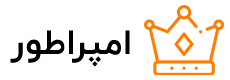
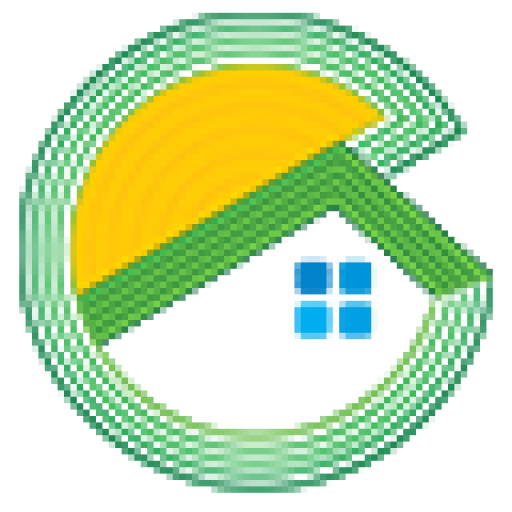

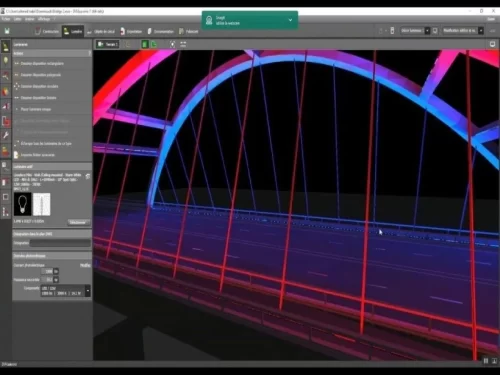
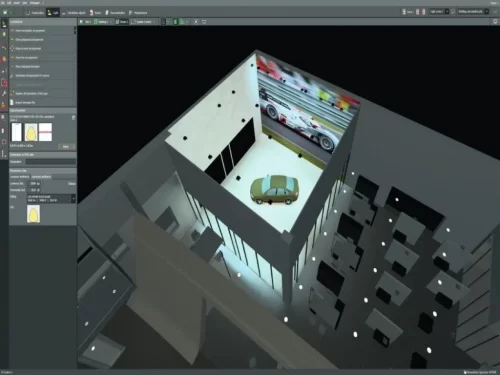






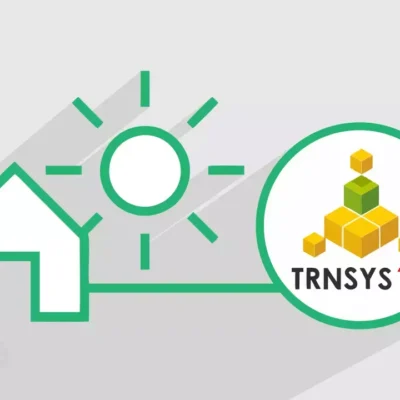
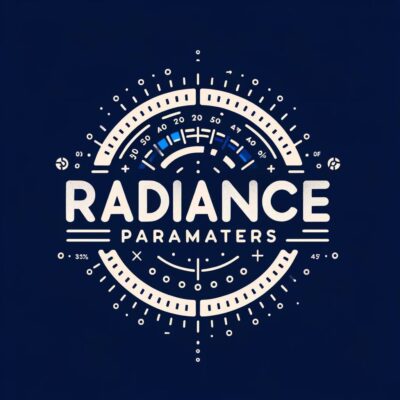


دیدگاهتان را بنویسید